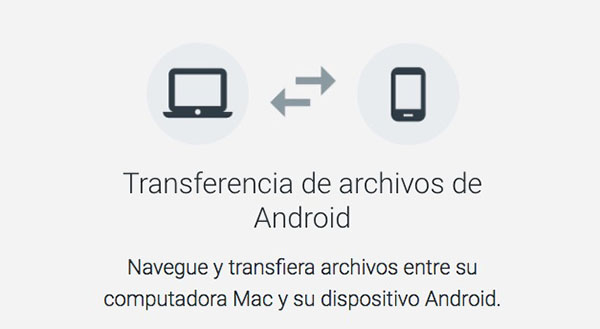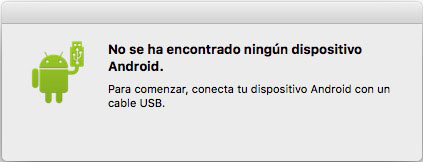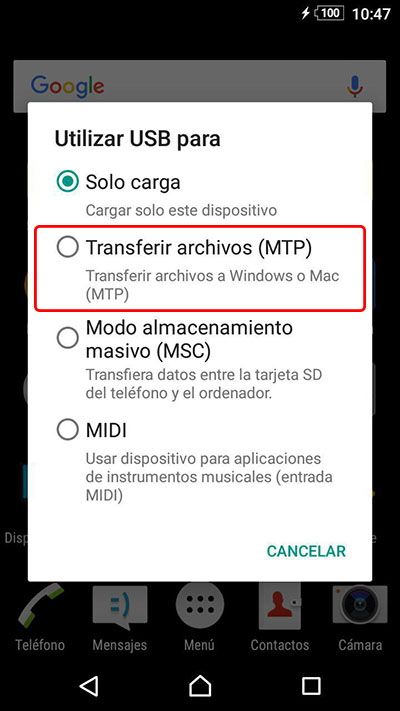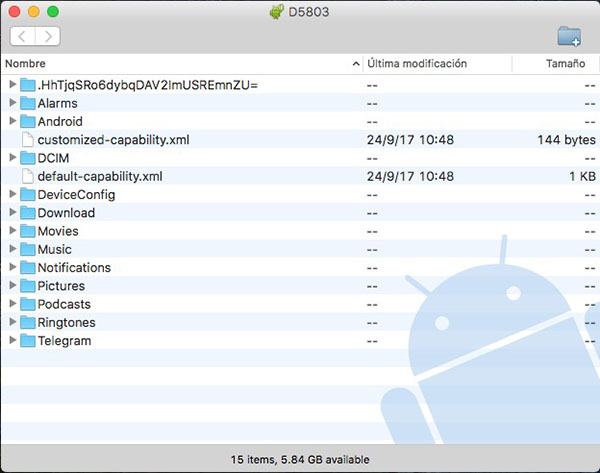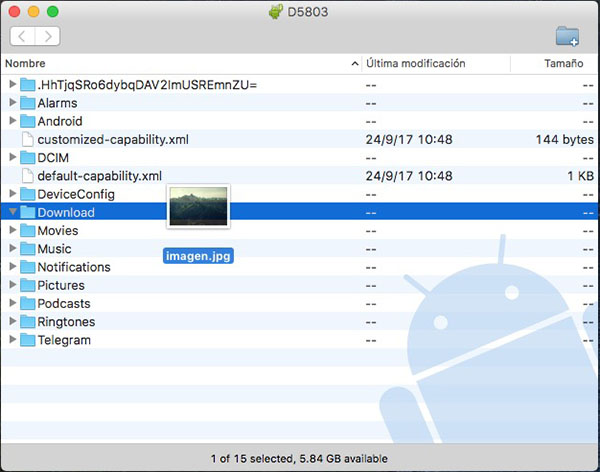如果你有一部手机 安卓系统 您通常使用的计算机也是操作系统 Windows, 没问题 容易 要执行任何 文件传输 这两个设备之间. 只是与 将它们连接 你可以花你 照片 到您的计算机, 你 音乐 到您的手机, 等.
但是,如果您的计算机 Mac 件事 不是那么简单, 因为它不是足够的只是为了将通过 Android 手机连接 USB, 但是,以前你必须安装一个 免费的应用程序 你可以从这个移动操作系统的页面下载.
如何转移或从你与你的 Mac 的 Android 手机移动文件
虽然它不是简单作为连接时的事情 Android 手机 到 Windows PC, 只需要做一些 简易的步骤 这将允许您访问到 内容 您的电话 从你的 Mac. 我们打算去看他们:
一步 1. 您可以访问, 从 web 浏览器, 到下一个 链接, 在应用程序 Android 的文件传输, 单击按钮上的 下载. 下载文件之后, 只是 打开它并安装它 如通常倾向于将应用程序安装在您 Mac. 即, 将图标拖动 Android 的文件转移到你 应用程序文件夹.
一步 2. 一旦安装, 打开 应用程序 Android 的文件传输 你刚刚安装. 您将看到 消息 指示没有设备找不到 连接 和你将你的手机连接到 Mac 通过 usb 接口. 做吧.
一步 3. 一次 你将你的 Android 手机连接到您的 Mac, 屏幕上的你 电话, 根据 版本 有安卓系统, 将显示 消息 提示 USB 连接模式 你想要使用. 选择 传输文件 (中期计划). 在对不出现此消息的事件, 你必须通过导航 设置 > 存储 中和 高级的选项 必须有一些选项来更改 USB 连接模式 中期计划.
一步 4. 在你的 Android 手机上一次选择模式, 一被显示 新窗口 与 你的手机文件系统. 你会看到 文件夹 越来越普遍, DCIM, 这就是你在哪里存储 照片 你用你的手机, 或文件夹 下载, 这屋子都是 下载 你已经能够执行. 如果你看到而不是此窗口 消息 告诉你的连接已不可能, 关闭它, 然后将显示文件窗口.
有了这些 简单的步骤 已经有权访问 你的 Android 手机的内容, 能, 从这一刻起, 交换和传输文件 之间你 Mac 和你 电话.
要做到这一点, 只是 选择 你想要通过与您的 Mac 或反之亦然的文件和 将它们拖 对你的 Android 手机或桌面窗口上的文件, 在相反的情况下.

















 安卓系统
安卓系统